Фирефок се неће отворити или покренути на Виндовс 11/10
Фирефок(Firefox) је други најпопуларнији претраживач на тржишту, али понекад може да створи проблеме. Један такав проблем је када се Фирефок(Firefox) не отвара. Постоје 2 случаја за ово стање. У првом случају, Фирефок(Firefox) се неће отворити већ ће радити у позадини. У другом случају, апликација се такође неће отворити у позадини. Ово може бити узроковано недостајућим или оштећеним Фирефок(Firefox) датотекама, проблематичним додацима, оштећеним корисничким профилом или проблемом са неким драјвером.
Фирефок се неће отворити или покренути
Случај са Фирефок(Firefox) -ом који ради у позадини се дешава када покушате да затворите Фирефок(Firefox) сесију, али се она заправо не затвара. Сада када знате потенцијалне узроке, ако се Фирефок(Firefox) не отвори или не покрене на вашем Виндовс рачунару, покушајте са овим сугестијама да бисте решили проблем:
- Проверите Таск Манагер(Task Manager) и убијте Фирефок(Firefox) процес ако је отворен
- Уклоните или онемогућите неке додатке
- Избришите кеш за покретање Фирефок-а
- Ресетујте Фирефок
- Поново инсталирајте Фирефок
Наставите са следећим решењима узастопно да бисте решили проблем.
Фирефок претраживач се не отвара
1] Проверите Таск Манагер(Check Task Manager) и угасите Фирефок(Firefox) процес ако је отворен
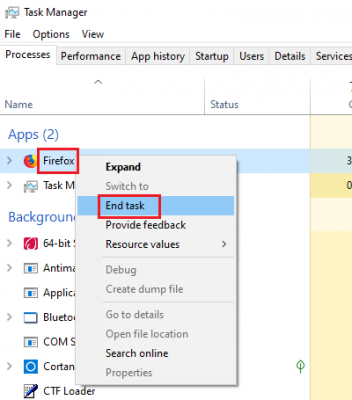
Притисните ЦТРЛ+АЛТ+ДЕЛ да отворите мени Сигурносне опције . (Security Options)Изаберите Таск Манагер( Task Manager) са листе да бисте га отворили.
Проверите листу покренутих процеса. Ако пронађете Фирефок на листи, кликните десним тастером миша на њега и изаберите Заврши процес( End process) да бисте га убили.
Покушајте поново да отворите Фирефок(Firefox) и успеће.
2] Уклоните(Remove) или онемогућите проблематичне додатке
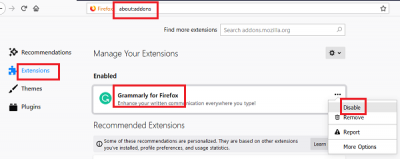
Познато је да неисправни(Faulty) додаци изазивају проблеме са претраживачем Фирефок(Firefox) . Међутим, било би тешко решити проблем јер уопште не можете да отворите претраживач.
У таквој ситуацији покушајте да отворите Фирефок(Firefox) док притискате дугме СХИФТ(SHIFT) . Ово ће отворити претраживач у безбедном режиму(Safe Mode) (ако се то уопште деси).
Затим отворите страницу са додацима уношењем абоут:аддонс(about:addons) у траку за адресу.
На картици Екстензије(Extensions) онемогућите све непроверене, сумњиве или мање познате екстензије.
Сада покушајте да отворите Фирефок(Firefox) у нормалном режиму и проверите да ли ради како треба.
3] Избришите кеш за покретање Фирефок-а
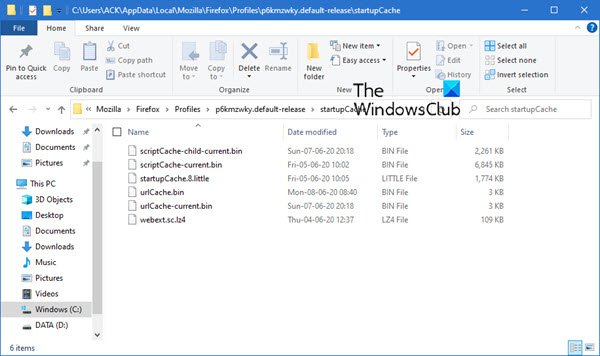
Процедура за брисање почетних података Фирефок корисничког профила је следећа:(Firefox)
Отворите Екплорер и идите до:
C:\Users\<username>\AppData\Local\Mozilla\Firefox\Profiles\p6kmzwky.default-release\startupCache
Овде <username> мора бити ваше и цифре ' п6кмзвки(p6kmzwky) ' у имену могу да варирају.
Обришите све датотеке у директоријуму стартупЦацхе(startupCache) .
Алтернативно, можете да унесете about:supportу адресну траку Фирефок -а и притиснете (Firefox)Ентер(Enter) .
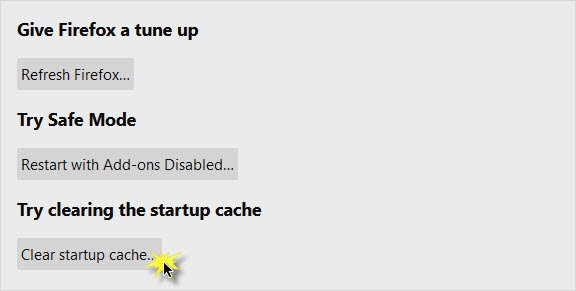
На страници која се отвори притисните дугме Цлеар Стартуп Цацхе(Clear Startup Cache) .
Поново покрените Фирефок и видите.
4] Ресетујте Мозилла Фирефок
Ако нисте решили проблем, проблем би могао бити у самој Фирефок(Firefox) апликацији. У том случају, можете размислити о ресетовању апликације Мозилла Фирефок . Можда ћете морати да покренете Фирефок у безбедном режиму(start Firefox in Safe Mode) . На тај начин ће се ресетовати многа подешавања у прегледачу која сте можда забрљали током времена.
5] Деинсталирајте Фирефок(Uninstall Firefox) , а затим избришите све преостале фасцикле
Ако су неке датотеке повезане са претраживачем Фирефок(Firefox) оштећене, размислите о деинсталирању прегледача и затим о брисању свих датотека. Треба напоменути да на тај начин не бисте оштетили ниједну информацију која се чува у облаку.
Апликација се може поново инсталирати касније.
Press Win+R да отворите прозор Покрени(Run) и откуцајте команду аппвиз.цпл(appwiz.cpl) . Притисните Ентер да отворите мени Програми и функције .(Programs and Features)
Кликните десним тастером миша на Мозилла Фирефок(Mozilla Firefox) и изаберите Деинсталирај(Uninstall) .
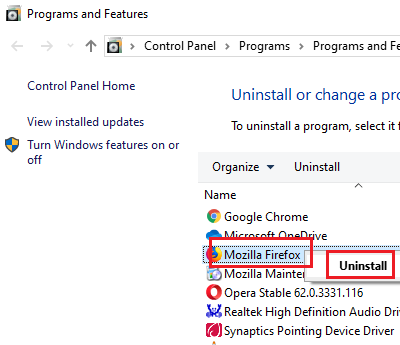
Када се Фирефок(Firefox) потпуно деинсталира, поново покрените систем.
Идите на путању C:\Program Files у Филе Екплорер( File Explorer) -у и пронађите фасциклу Мозилла Фирефок .(Mozilla Firefox)
Кликните десним тастером миша на њега и изаберите Избриши(Delete) . За то би вам била потребна администраторска дозвола.
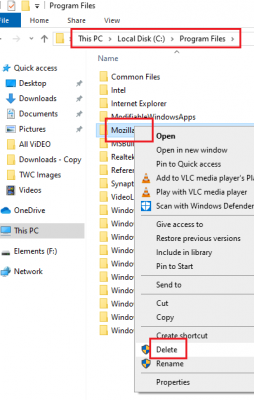
Поновите исти процес за путању C:\Program Files (x86) .
Сада га можете поново преузети и инсталирати са веб локације компаније.
Hope it helps!
Related posts
Како да обришете кеш меморију, колачиће, историју прегледања у Цхроме-у и Фирефок-у
Како онемогућити опоравак сесије након пада у Фирефок-у
Вратите недостајуће или избрисане Фирефок обележиваче или фаворите
Најкорисније подешавања Мозилла Фирефок-а абоут:цонфиг
Цхроме или Фирефок не могу да преузимају или чувају датотеке на вашем рачунару
Како аутоматски очистити Фирефок колачиће, кеш меморију, историју при изласку
Ревизија хиперлинкова у прегледачима Цхроме и Фирефок
Како учинити да Фласх ради у Цхроме-у, Едге-у, Фирефок-у САДА
Онемогућите телеметрију и прикупљање података у Фирефок Куантум претраживачу
Виндовс Дефендер Апплицатион Гуард проширење за Цхроме и Фирефок
Како да омогућите траку са алаткама Фирефок обележивача само на страници Нова картица
Решите проблеме и проблеме са Фирефок-ом на Виндовс рачунару
Како онемогућити или омогућити додатке у приватном режиму на Фирефок-у
Претворите текст у говор ван мреже помоћу екстензије прегледача ТТФок Фирефок
Гоогле Цхроме против Фирефок Куантум за Виндовс рачунар
Поправка: Вимео не ради у Цхроме-у или Фирефок-у
Како користити Фирефок Таск Манагер
Затворите све отворене картице прегледача одједном у Цхроме-у, Едге-у или Фирефок-у
Подесите побољшано праћење, упозорења о кршењу заштите, закључавање у Фирефок-у
Како да сачувате веб странице као ПДФ у Цхроме-у или Фирефок-у
